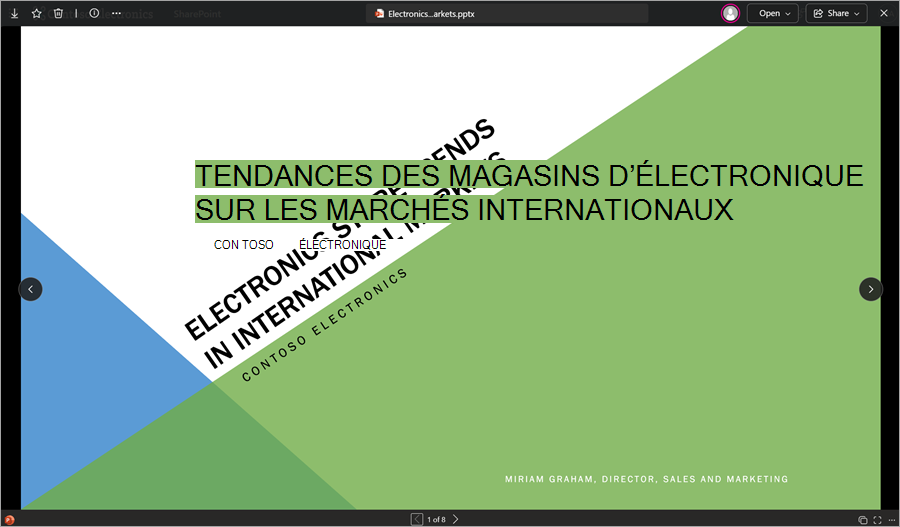Avec PowerPoint Web App, vous pouvez passer en revue les diapositives de votre équipe ou parcourir une présentation pas à pas dans votre navigateur web, sans attendre que PowerPoint l’ouvre sur votre ordinateur.
-
Accédez à une bibliothèque de documents sur votre site SharePoint, recherchez la présentation PowerPoint que vous souhaitez voir, sélectionnez Autres actions (...) > Préversion.
-
Cliquez sur les flèches situées en bas de l’écran pour parcourir les diapositives ou cliquez sur Affichage en plein écran (dans le coin inférieur droit) pour lire le diaporama en mode plein écran.
Ajouter rapidement des diapositives
Si votre collègue souhaite que vous ajoutiez quelques diapositives à la présentation de l’équipe, vous pouvez le faire rapidement dans votre navigateur.
-
Accédez à une bibliothèque de documents sur votre site SharePoint, puis sélectionnez la présentation PowerPoint, qui s’ouvre dans votre navigateur web.
-
Sous l’onglet Insertion , sélectionnez Nouvelle diapositive.
Si vous souhaitez apporter des modifications à la présentation au-delà de ce que vous pouvez faire dans le navigateur, procédez comme suit :
-
Accédez à une bibliothèque de documents sur votre site SharePoint, recherchez la présentation PowerPoint que vous souhaitez modifier, sélectionnez Autres actions (...) > Ouvrir > Ouvrir dans l’application.
-
Dans PowerPoint, enregistrez la présentation. Il est de nouveau enregistré sur le site SharePoint.
Imprimer à partir du navigateur
Pour imprimer les diapositives, sélectionnez l’onglet Fichier , puis imprimer.
Remarque : Une visionneuse PDF est requise pour l’impression dans PowerPoint Web App.
Informations complémentaires
Pour plus d’informations sur l’utilisation de PowerPoint Web App voir PowerPoint Web App en un coup d’œil et Présentation de PowerPoint Web App.